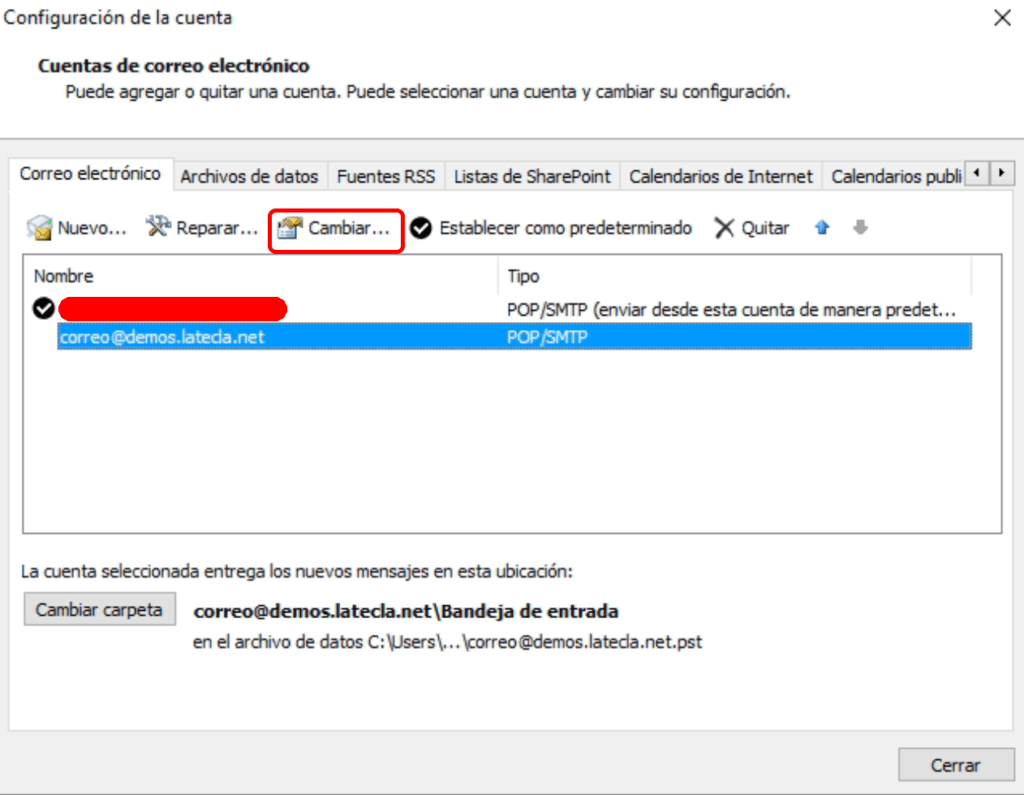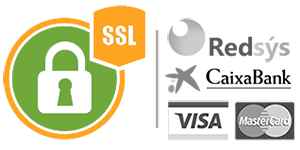Cómo configuro mi cuenta de correo en Microsoft Outlook 2016
Antes de comenzar
Asegúrese de consultar la guía general de configuración de correo para conocer los datos necesarios de su cuenta (servidor de nombres, puertos y valor de
Recuerde que
Asegúrese de consultar la guía general de configuración de correo para conocer los datos necesarios de su cuenta (servidor de nombres, puertos y valor de
XX).Recuerde que
XX es un número entre 10 y 299 proporcionado por La Tecla.Guía para configurar su correo corporativo en Microsoft Outlook 2016 – POP/IMAP + SSL
Paso 1 – Abrir el asistente de cuentas
- Abra Outlook 2016 en su ordenador.
- Vaya al menú Archivo > Configuración de la cuenta > Configuración de la cuenta…
- En la pestaña Correo electrónico, pulse Nuevo… para añadir una cuenta.
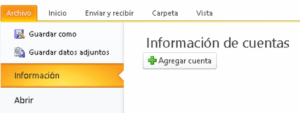
Paso 2 – Seleccionar configuración manual
- En la ventana que aparece, elija Configuración manual o tipos de servidor adicionales.
- Pulse Siguiente.
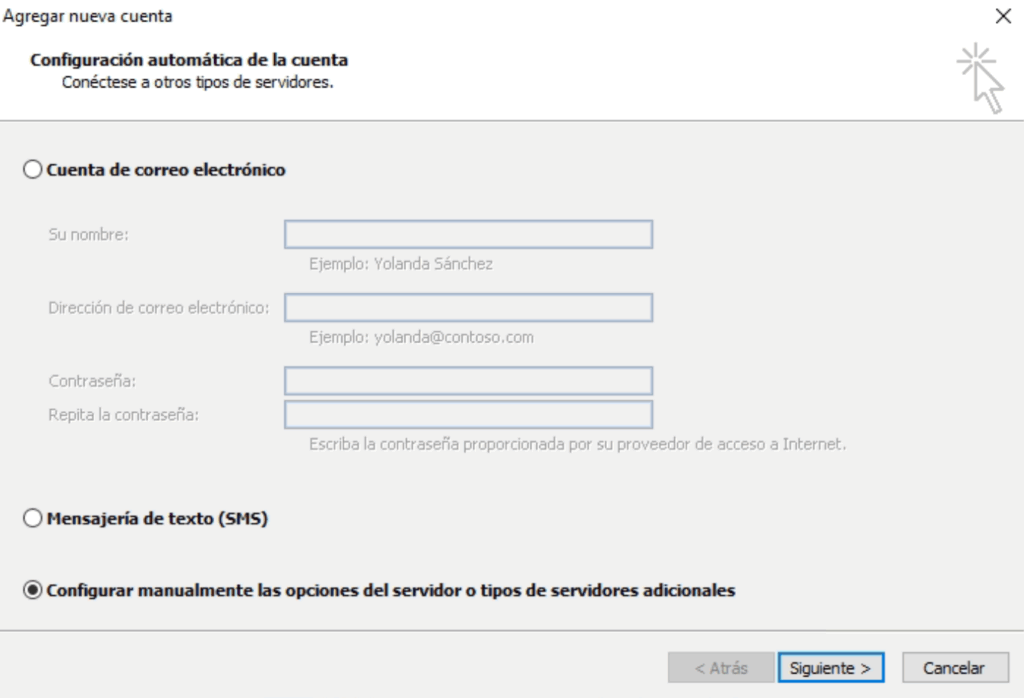
Paso 3 – Introducir la información de la cuenta
En la pantalla de configuración manual introduzca:
Tipo de cuenta: Seleccione POP o IMAP
En la pantalla de configuración, rellene los campos con sus datos:
- Su nombre: el que quiere que aparezca en los correos enviados.
- Dirección de correo electrónico: su dirección de correo completa.
Información del servidor
- Tipo de cuenta: POP3
- Servidor de correo entrante:
linuxXX.servidoreslatecla.com - Servidor de correo saliente (SMTP):
linuxXX.servidoreslatecla.com
Información de inicio de sesión
- Nombre de usuario: su dirección de correo completa.
- Contraseña: su contraseña de correo.
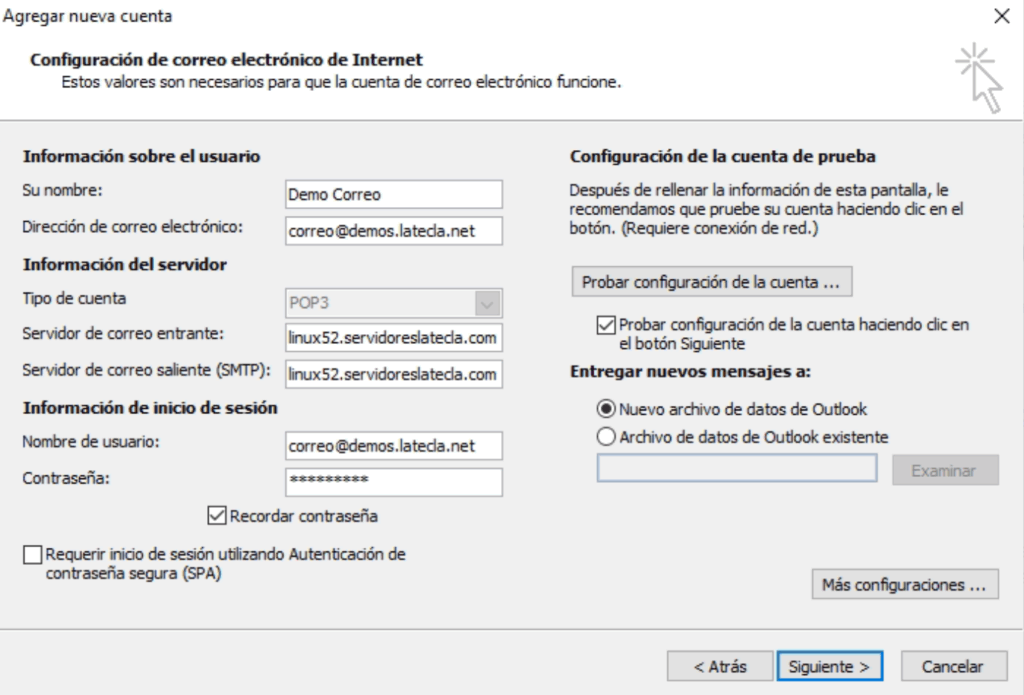
Nota importante:
Antes de proceder tenga presente que no es posible cambiar directamente una cuenta de IMAP a POP, o viceversa.
Para realizar el cambio, es necesario eliminar la cuenta actual y crearla de nuevo con el nuevo tipo de configuración.
Este proceso puede implicar la pérdida de los mensajes descargados en su dispositivo.
Antes de proceder, asegúrese de mover cualquier correo importante a carpetas locales de su equipo para conservarlos.
Antes de proceder tenga presente que no es posible cambiar directamente una cuenta de IMAP a POP, o viceversa.
Para realizar el cambio, es necesario eliminar la cuenta actual y crearla de nuevo con el nuevo tipo de configuración.
Este proceso puede implicar la pérdida de los mensajes descargados en su dispositivo.
Antes de proceder, asegúrese de mover cualquier correo importante a carpetas locales de su equipo para conservarlos.
Paso 4 – Configuración avanzada
Pulse en Más configuraciones… y configure:
Pestaña “Servidor de salida”
- Marque Mi servidor de salida (SMTP) requiere autenticación.
- Seleccione Usar la misma configuración que mi servidor de correo de entrada.
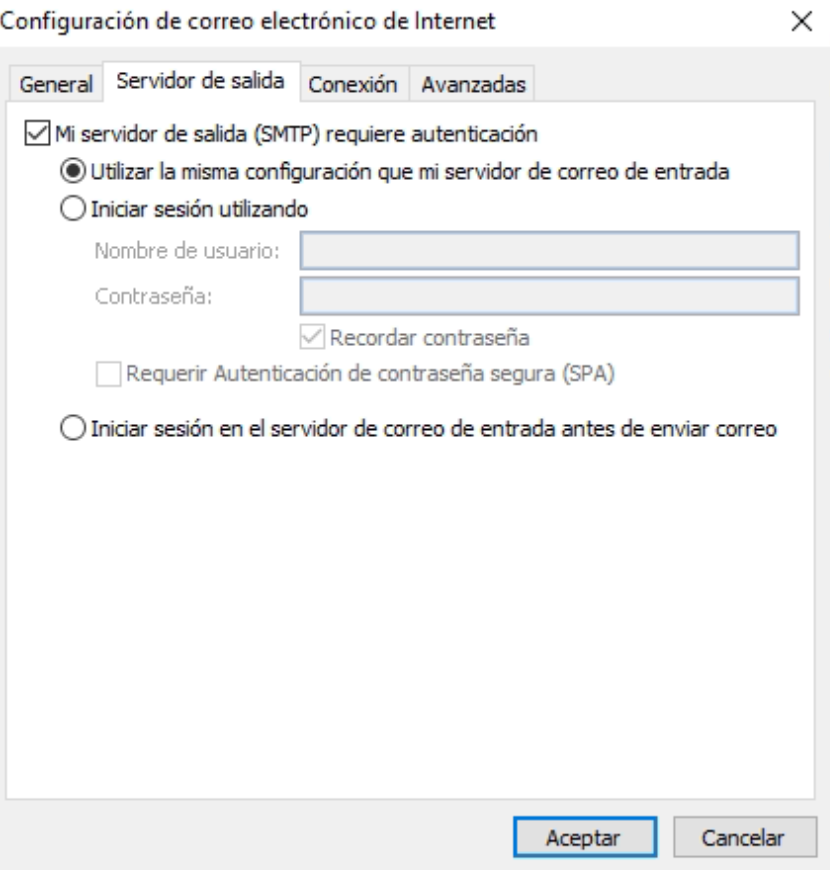
Pestaña “Avanzadas”
- Servidor entrante (POP3): 995 (POP) o 993 (IMAP)
- Usar el siguiente tipo de conexión cifrada: SSL/TLS
- Servidor de salida (SMTP): 465
- Usar el siguiente tipo de conexión cifrada: SSL/TLS
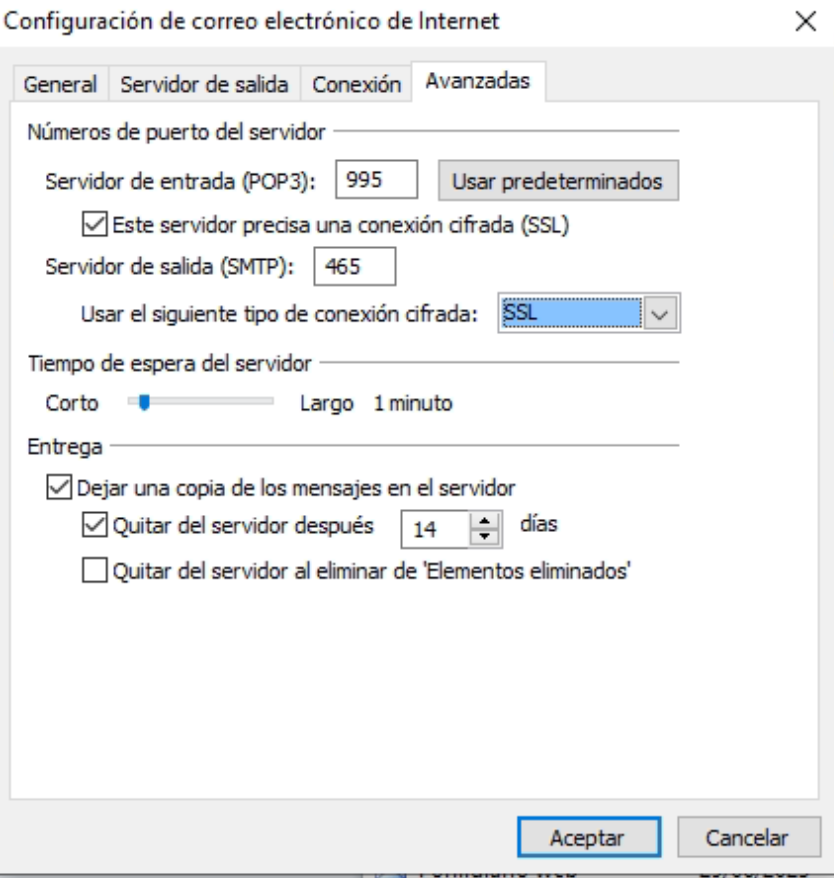
Paso 5 – Guardar, finalizar y probar
- Pulse Aceptar para cerrar las opciones avanzadas.
- Pulse Siguiente: Outlook probará la configuración automáticamente.
- Si la prueba es correcta, pulse Finalizar.
- Envíe un correo de prueba para confirmar que puede enviar y recibir correctamente.
Paso 6 – Solución de problemas
- Contraseña incorrecta: Revise que esté bien escrita, incluyendo mayúsculas y minúsculas.
- No recibe correos: Asegúrese de que el puerto 995 (POP) o 993 (IMAP) y SSL/TLS están activados.
- No envía correos: Compruebe que el SMTP está configurado con usuario y contraseña.
Paso 7 – Revisar y modificar la configuración
- Vaya al menú Archivo > Información > Configuración de la cuenta…
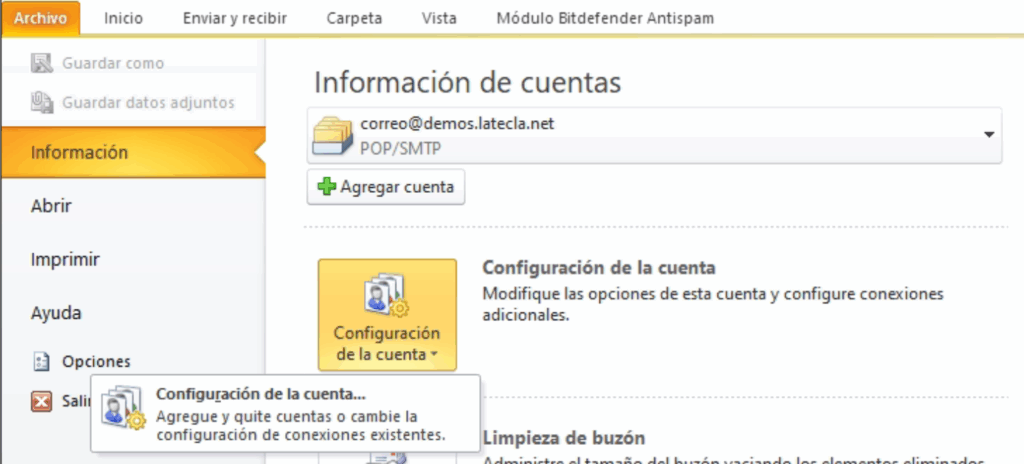
- Seleccione la cuenta que desea revisar y clique sobre Cambiar.